
이번에 소개할 KT AI Studio는 KT에서 제작한 영상 제작 AI입니다. 전문적인 AI 모델을 생성할 수 있으며 뉴스 영상이나 다큐 영상 등 다양한 분야의 영상 제작에 특화된 AI입니다. 이번 편에서는 KT AI Studio를 사용해 짧은 뉴스 영상을 생성해 보겠습니다.
1. 가입 및 프로젝트 시작
KT AI Studio는 카카오톡, 네이버, 구글 계정 등으로 가입하고 사용할 수 있습니다. 가입을 완료했다면 우측 상단의 새 프로젝트 버튼을 클릭해 프로젝트를 시작합니다.
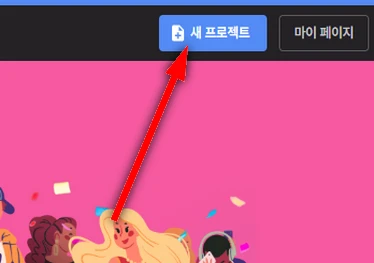
2. 인터페이스
본격적으로 휴먼 스튜디오를 사용하기에 앞서 각 인터페이스에 있는 여러 기능들을 탐구해 보겠습니다.
- 씬 관리 – 최대 30개까지 추가할 수 있는 씬을 관리할 수 있는 곳입니다. 영상의 전환 효과를 사용할 수 있는 각 씬을 설정할 수 있습니다.
- 영상 출력 – 모든 설정이 완료된 영상이 출력되는 공간입니다. 자막 및 AI 모델, 스타일 등을 설정하면 변경할 수 있습니다.
- 모델 관리 – 영상에 나오는 모델을 선택할 수 있습니다. 한국인부터 외국인까지 총 6개 모델을 선택할 수 있습니다. 그리고 정장 스타일, 캐주얼 스타일 등 모델의 스타일까지 변경할 수 있습니다.
또한 씬별 모델의 동작을 설정하거나 스튜디오의 배경 변경, 이미지나 동영상을 삽입하는 등 더욱 다채로운 씬 구상 작업을 할 수 있습니다. - 대본 및 목소리 설정 – 대본을 입력할 수 있는 부분입니다. 또한 대본 미리듣기를 통해 모델에 따른 목소리를 확인할 수 있습니다.
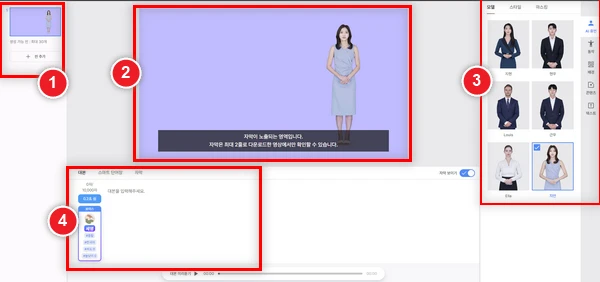
3. 모델 선택 및 스크립트 작성
이제 본격적으로 영상을 제작해 보겠습니다. 먼저 모델을 선택하고 모델의 스타일까지 선택해 봅니다. 예시로 모델은 지현, 스타일은 드레스(A4)를 선택했습니다.
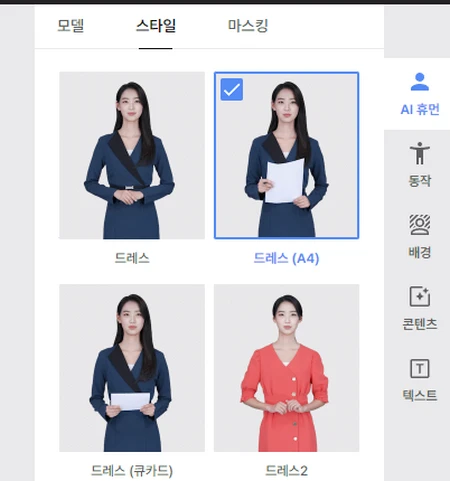
먼저 영상에 나올 스크립트를 입력합니다. 다른 부분을 설정하기 전에 스크립트를 먼저 써놓으면 작업이 굉장히 편해질 수 있습니다.
안녕하세요 여러분. 긴 장마가 지나고 쨍쨍한 햇빛이 다시 더위를 불러오고 있습니다. 온도가 올라가는 만큼 열사병 및 일사병에 주의하시길 바랍니다.
4. 목소리 선택 및 대본 미리듣기
이제 해당 스크립트를 입력하고 이제 목소리를 선택합니다. 각 모델에 따른 추천 목소리를 선택할 수도 있으며 이외에도 다양한 목소리를 선택할 수 있습니다.
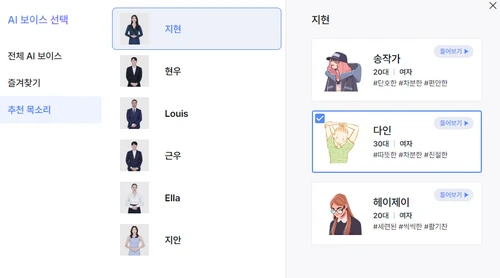
“다인” 목소리가 가장 어울리는 것 같아 목소리를 적용했고 이제 대본을 리딩해 봅니다.

대본을 리딩 해보니 쉼 없이 읽는 것 같으므로 0.2초 쉼을 추가합니다. 대본을 클릭하고 원하는 부분에 0.2초 쉼 버튼을 클릭하면 쉼이 추가됩니다. 이렇게 대본 리딩을 마쳤습니다.
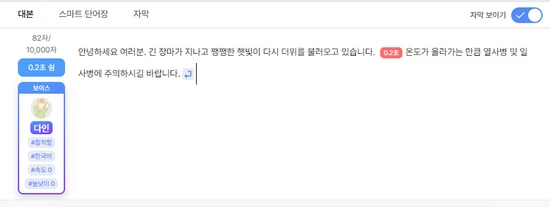
5. 씬 추가
더욱 다채로운 영상 분위기를 위해 새로운 씬을 하나 추가해 보겠습니다. 이전 항목과 마찬가지로 AI 모델을 선택하고 대본을 입력합니다. 이번에는 동작도 사용해 보겠습니다.
먼저 스크립트입니다. 시작 동작인 “왼손 앞으로”를 선택하면 이미지와 같이 (왼손 앞으로) 대본이 새로 추가됩니다. 동작도 추가했고 이제 대본을 입력해 보겠습니다.
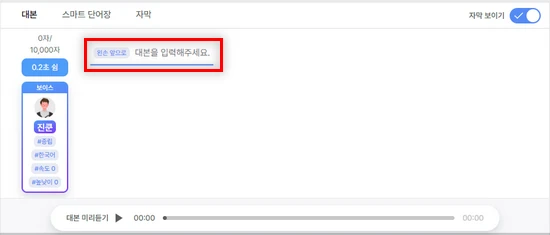
더위를 피하는 방법에는 여러 가지가 있습니다. 그중 대표적으로 물 마시기인데요. 모두 하루 2L씩 물 마시기를 생활화하는 것이 좋겠습니다.
대본이 입력됐다면 대본 미리 듣기를 통해 목소리와 실제 영상을 확인하는 것이 좋습니다. 모두 확인이 끝났다면 이제 영상의 전체적인 배경을 바꿔 뉴스 분위기를 내보도록 하겠습니다.
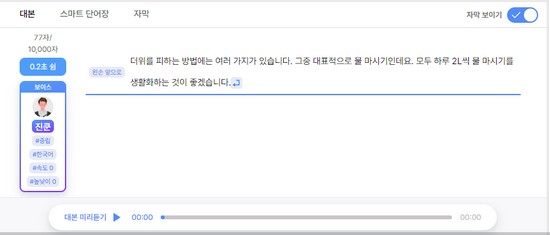
6. 배경 변경
영상의 배경은 그 영상이 어떤 것을 말하려는 것인지에 대해서 알려주는 주제를 보여줄 수도 있습니다. 특히 뉴스 영상을 제작한다면 알맞은 배경 설정을 통해 신뢰성을 높일 수 있습니다. 배경은 우측 배경 설정에서 이미지 업로드를 통해 진행할 수 있습니다.
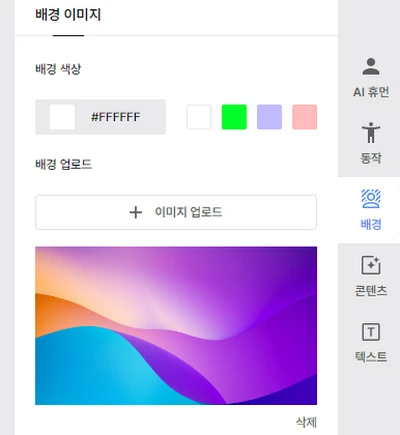
씬 1은 뉴스룸을 배경으로, 씬 2는 여름 느낌이 물씬 나는 피서지 이미지를 배경으로 바꿔봤습니다. 이전보다 훨씬 좋은 분위기가 느껴지시나요?
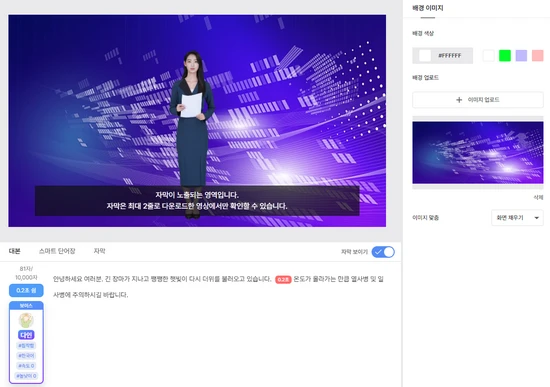
7. 기타 설정 확인 및 영상 생성
이 밖에도 영상 자료를 넣는다거나 PDF 및 PPT 문서 업로드 등 다양한 작업을 할 수 있습니다. 모든 작업이 완료되었다면 우측 상단의 영상 생성 버튼을 클릭해 영상을 생성할 수 있습니다.
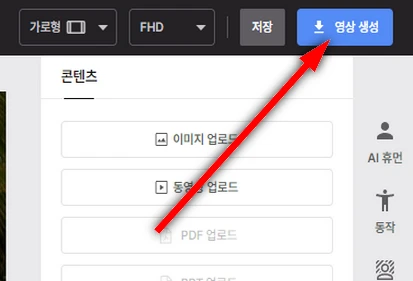
이제 프로젝트 – 영상 생성 내역 순으로 이동하면 영상 생성 내역을 확인할 수 있으며 만든 시간, 영상 파일 다운로드 등을 할 수 있습니다.
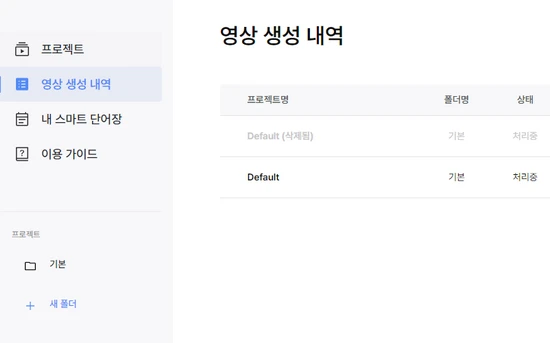
8. 생성된 영상 확인
1분~2분 정도 기다리면 생성된 영상을 확인할 수 있습니다. 이 영상의 링크를 공유하거나 영상 파일을 다운로드해 다른 곳에서도 쓸 수 있습니다.

이렇게 AI 모델과 AI 목소리 등을 통해 생각보다 쉽게 뉴스 영상을 제작할 수 있었습니다. 꼭 뉴스 영상뿐만 아니라 다양한 미디어 콘텐츠 제작 시에도 활용할 수 있는 KT AI Studio였습니다. 여러분들도 AI 모델을 추가해 여러 영상에 도움이 되셨길 바랍니다.